Aufgrund der Vielzahl von Computer- und BIOS-Herstellern im Laufe der Entwicklung von Computern gibt es viele Möglichkeiten, das BIOS- oder CMOS-Setup aufzurufen. Im Folgenden finden Sie eine Liste der meisten dieser Methoden sowie weitere Empfehlungen zum Aufrufen des BIOS-Setups.
Hinweis
Apple (Mac) verwendet ein EFI, das nicht wie ein BIOS basierend auf der Hardware im Computer geändert werden muss. Das EFI bietet eine bessere Integration zwischen Hardware und Software für Apple-Computer, sodass praktisch kein BIOS erforderlich ist.
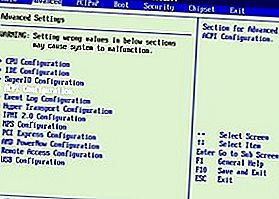
Hinweis
Dieses Dokument hilft nicht, wenn Sie das CMOS-Setup nicht aufrufen können, da es kennwortgeschützt ist. Siehe: So löschen Sie ein unbekanntes BIOS- oder CMOS-Kennwort.
Neue Computer
In den letzten Jahren hergestellte Computer ermöglichen es Ihnen, das BIOS-Setup während des Startvorgangs mit einer der fünf unten gezeigten Tasten aufzurufen.
- F1
- F2 *
- F10 **
- Del
- Esc
Hinweis
F1, F2 und F10 sind alle Funktionstasten oben auf der Tastatur.
* Wenn durch Drücken von F2 ein Diagnosetool geöffnet wird, ist Ihre Setup-Taste wahrscheinlich F10
** F10 wird auch für das Startmenü verwendet. Wenn F10 ein Startmenü öffnet, ist Ihre Setup-Taste wahrscheinlich F2.
Die Setup-Tasten müssen beim Hochfahren des Computers gedrückt werden. Die meisten Benutzer sehen beim Start eine Meldung ähnlich dem folgenden Beispiel. Einige ältere Computer zeigen möglicherweise auch einen blinkenden Block an, um anzuzeigen, wann die Tasten F1 oder F2 gedrückt werden müssen.
Drücken Sie, um das BIOS-Setup aufzurufen
Trinkgeld
Wenn Sie sich nicht sicher sind, welche Taste Sie drücken sollen, halten Sie beim Starten des Computers eine oder mehrere Tasten auf der Tastatur gedrückt, um einen festsitzenden Tastenfehler zu verursachen. Sobald Sie diesen Fehler erhalten, sollte die Option zum Fortfahren oder Eingeben des Setups angezeigt werden.
Hinweis
Wenn Sie das BIOS mit den oben aufgeführten Methoden immer noch nicht aufrufen können, suchen Sie im Handbuch des Motherboards nach dem entsprechenden Schlüssel zum Aufrufen des BIOS. Die Dokumentation für das Motherboard befindet sich möglicherweise auch auf der Website des Herstellers.
Nachdem Sie das CMOS-Setup erfolgreich aufgerufen haben, wird ein Bildschirm ähnlich dem folgenden Beispiel angezeigt. Ihr CMOS-Setup kann je nach Hersteller unterschiedlich aussehen, sollte jedoch viele der gleichen Optionen und Informationen enthalten.

Wie ändere und speichere ich Änderungen im CMOS-Setup?
Einmal im CMOS-Setup, hängt die Methode zum Ändern der Einstellungen häufig vom BIOS-Hersteller ab. Sie können die Pfeiltasten zusammen mit der Eingabetaste verwenden, um Kategorien auszuwählen und ihre Werte zu ändern. Bei einigen Herstellern müssen Sie möglicherweise die Bild-auf- und Bild-ab-Tasten drücken, um die Werte zu ändern.
Trinkgeld
Alle Hersteller zeigen an, welche Tasten unten oder rechts auf dem Bildschirm navigieren.
Ich kann die Werte nicht in eine Einstellung ändern, die ich verwenden möchte
Wenn Sie versuchen, die Uhr, die Geschwindigkeit oder andere Einstellungen zu ändern und die Option nicht verfügbar ist, liegt dies daran, dass das Motherboard dies nicht unterstützt. Wenn Sie der Meinung sind, dass dies unterstützt werden sollte, benötigen Sie möglicherweise ein BIOS-Update.
Hilfe bei Computer-BIOS-Updates.
Trinkgeld
Wenn die von Ihnen vorgenommenen Änderungen auf die Standardeinstellungen zurückgesetzt werden oder die Datums- und Uhrzeiteinstellung im BIOS immer wieder zurückfällt, müssen Sie möglicherweise die CMOS-Batterie austauschen. Siehe: So ersetzen Sie die CMOS-Batterie.
Wie speichere ich die Änderungen?
Wenn Änderungen vorgenommen werden, müssen Sie diese Änderungen speichern. Dies erfolgt normalerweise durch Drücken der Taste F10 auf der Tastatur. Wenn F10 nicht funktioniert, suchen Sie am unteren oder oberen Bildschirmrand nach der Taste, mit der die Einstellungen gespeichert werden.
Ältere Computer
Im Gegensatz zu den heutigen Computern verfügten ältere Computer (vor 1995) über zahlreiche Methoden zur Eingabe des BIOS-Setups. Unten finden Sie eine Liste der Tastenfolgen, die beim Starten des Computers gedrückt werden müssen, um das BIOS-Setup aufzurufen.
- Strg + Alt + Esc
- Strg + Alt + Ins
- Strg + Alt + Eingabetaste
- Strg + Alt + S.
- Bild-auf-Taste
- Bild-ab-Taste
Acer BIOS
Wenn Ihr Acer-Computer nicht booten kann oder Sie das BIOS auf seine ursprünglichen Einstellungen zurücksetzen möchten, halten Sie beim Einschalten des Computers die Taste F10 gedrückt. Während Sie die Taste F10 gedrückt halten, sollten zwei Pieptöne zu hören sein, die darauf hinweisen, dass die Einstellungen wiederhergestellt wurden.
AMI BIOS
Ältere AMI-BIOS können durch Drücken und Halten der Einfügen-Taste während des Startvorgangs des Computers auf die bootfähigen Einstellungen zurückgesetzt werden.
BIOS- oder CMOS-Disketten
Frühe 486-, 386- und 286-Computer benötigten eine Diskette, um das BIOS-Setup aufzurufen. Diese Disketten können als ICU-, BBU- oder SCU-Platten bezeichnet werden. Da diese Disketten nur für Ihren Computerhersteller gelten, müssen Sie die Disketten von ihnen beziehen. Kontaktinformationen finden Sie in der Liste der Computerhersteller.
Frühe IBM-Computer
Bei einigen frühen IBM-Computern müssen Sie beim Starten des Computers beide Maustasten gedrückt halten, um das BIOS-Setup aufzurufen.
